九维软件园
电脑全屏模式退出快捷键及操作方法
2025-07-05 11:09:27 小编:九维软件园
在日常使用电脑观看视频或浏览网页时,全屏模式能提供沉浸式体验。本文将系统讲解多种退出全屏模式的有效方法,帮助用户快速掌握不同场景下的操作技巧。

视频播放场景解决方案
主流视频平台通常提供直观的界面控制。当视频处于全屏状态时,用户可注意播放器界面四角区域,多数平台会在右下角或左下角显示半透明控制条,其中包含醒目的退出全屏图标。若使用客户端播放器,双击视频画面中央区域即可快速切换显示模式,这项设计常见于本地视频播放软件。
键盘操作方面,国际通用标准将ESC键设定为快速退出键。该按键位于键盘功能区的左上方位,采用独立设计便于快速定位。对于笔记本电脑用户需注意,部分机型可能将ESC键与功能键合并,此时需要配合Fn键使用。
网页浏览全屏控制技巧
浏览器全屏模式可通过顶部导航栏进行操作。当页面进入全屏显示时,将鼠标移至屏幕顶端边缘,会自动浮现浏览器工具栏,点击右侧的还原按钮即可退出。部分新版浏览器采用渐进式交互设计,鼠标悬停1-2秒后才会显示控制元素。
快捷键方案中,F11键是浏览器全屏模式的专用切换键。该按键位于键盘最上方功能键区域,与F12键相邻。需注意不同品牌键盘的功能键布局可能存在差异,建议用户观察按键标识确认位置。

特殊场景处理方案
对于游戏或专业软件的全屏模式,建议优先查看软件设置选项。多数应用程序会在显示设置中提供「窗口模式」「无边框窗口」等显示选项。若遇程序无响应情况,可尝试组合键Alt+Enter强制切换显示模式。
触控设备用户可通过手势操作实现模式切换。在支持触控屏的Windows设备上,三指上滑手势可唤出任务视图,间接退出全屏状态。MacOS系统的触控板用户,可使用四指展开手势恢复窗口显示。
常见问题排查指南
当快捷键失效时,建议检查键盘功能键锁定状态。部分键盘设有F-Lock功能键,需要解除锁定才能正常使用F1-F12功能。若遇软件冲突,可尝试关闭后台运行的快捷键管理程序。对于浏览器兼容性问题,建议清除缓存或更新至最新版本。
通过掌握这些操作技巧,用户能灵活应对各种全屏场景。建议根据具体使用场景选择最便捷的操作方式,必要时可进行个性化设置以提升操作效率。合理运用显示模式切换功能,将有效提升数字内容消费体验。
相关游戏
-
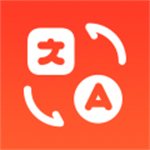 查看
日语翻译助手免费版旅行必备工具
查看
日语翻译助手免费版旅行必备工具48.44 MB丨07-05
日语翻译助手免费版旅行必备工具是一款高效便捷的跨语言沟通应用,专为日语学习者和旅行者设计。通过智能识别与实时转换技术,用户可快速完成文本、语音及图片翻译,同时集成日本文化指南与离线学习资源,助力深度探索东瀛风...
-
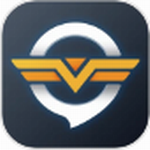 查看
奇游手游加速器免费功能亮点
查看
奇游手游加速器免费功能亮点104.31 MB丨07-05
奇游手游加速器免费版是一款专业实用的游戏辅助软件,它通过电竞级标准确保游戏稳定性,让玩家随时随地畅享流畅体验。软件采用卓越的IKE加速技术,结合云端智能匹配,轻松应对各类复杂游戏场景,无需担忧网络波动。为了提升服...
-
 查看
华润一站式办公应用下载
查看
华润一站式办公应用下载143.67 MB丨07-05
华润一站式办公应用下载是一款功能强大且实用的移动办公平台,专为华润集团员工设计,集在线办公、业务协作、信息交流和员工服务于一体。这款软件致力于推动公司信息化建设,提升内部沟通效率,覆盖从员工入职到日常打卡、办...
-
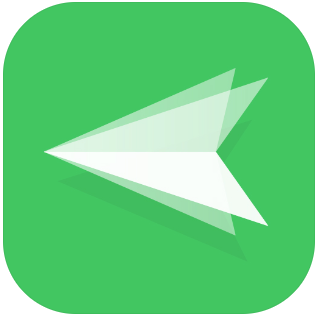 查看
AirDroid远程手机控制方案
查看
AirDroid远程手机控制方案69.36 MB丨07-05
AirDroid远程手机控制方案作为一款高效的远程管理工具,专为提升手机与电脑间的互动体验而设计。它支持远程控制安卓设备、文件传输、屏幕镜像及远程监控等功能,让用户在任何地点都能轻松管理手机操作。无论是办公会议中的投...
-
 查看
高效学习工具进步本助力成绩提升
查看
高效学习工具进步本助力成绩提升55.98 MB丨07-05
高效学习工具进步本助力成绩提升作为一款专注于提升学习效率的移动端应用,该软件通过智能化功能帮助用户构建系统化知识体系。其核心设计理念围绕错题管理与学习规划展开,结合人工智能技术为不同学段学生提供个性化学习方案...
-
 查看
阳光出行司机端便捷出行助手
查看
阳光出行司机端便捷出行助手88.29 MB丨07-04
阳光出行司机端便捷出行助手是一款功能全面且专注于提升出行效率的手机应用,致力于为用户提供便捷安全的出行解决方案。无论是短途通勤还是长途旅行,本地居民或外地游客,都能通过该应用快速匹配适宜交通工具,享受专业出行...